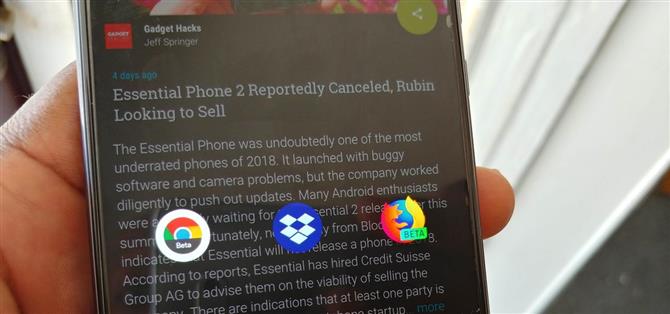El menú de compartir es una parte vital de Android que le permite enviar datos entre aplicaciones. Muchas de sus aplicaciones favoritas son compatibles con la función, incluido el nuevo submenú Direct Share, que puede llevar a un menú compartido desordenado. Sin embargo, hay una serie de herramientas para limpiar este desorden, tres de los cuales no requieren root.
Con un menú compartido organizado, podrá enviar fácilmente una imagen, un enlace o un archivo de una aplicación a otra sin perder tiempo mirando una lista. Organizamos nuestra lista de consejos basados en la facilidad de uso y en la medida en que altera el menú de compartir, con el método más simple en la parte superior. Echa un vistazo a cada uno y decide qué método se adapta mejor a tus necesidades.
Método 1: Fijar elementos en la parte superior
Presentado por primera vez en 6.0 Marshmallow, Android ahora incluye la capacidad de anclar los elementos más utilizados tanto en el menú Direct Share como en el menú Share para ayudar a facilitar el proceso de ubicación. Para anclar un elemento, manténgalo pulsado en el menú Compartir y elija la opción «Fijar».
Los elementos fijados se enumerarán alfabéticamente por nombre de la aplicación. Si bien esta solución está limitada en opciones de personalización, es la más fácil de ejecutar y ayuda a deshacer el desorden.
- Más información: Cómo fijar elementos en su recurso directo Menú Regular Share


Método 2: reorganizar el menú Compartir con AppChooser
Otra forma de disfrutar de un menú compartido más organizado es reemplazarlo con una aplicación llamada AppChooser. AppChooser cambia el aspecto del menú de compartir de Android de filas de aplicaciones a una lista, que puede editar.
- Instale AppChooser de forma gratuita desde Google Play Store

Al instalar AppChooser, no habrá una opción para abrir la aplicación en su página de Play Store. En su lugar, para iniciarlo, necesita compartir un elemento. Al seleccionar el botón de compartir (u opción), aparecerá un mensaje preguntándole si desea utilizar el sistema Android o AppChooser. Elija este último para abrir la aplicación.


De forma predeterminada, la aplicación mostrará una lista de todos los elementos en el menú de compartir en orden alfabético. Sin embargo, puede modificar esto. Al seleccionar el botón «a> z» ubicado en la esquina inferior izquierda de la pantalla, puede usar el menú emergente para modificar el orden.
La lista solo puede ordenarse de la A a la Z o de la Z a la A. Sin embargo, puede modificar la lista para tener en cuenta también el uso de la aplicación. Al seleccionar «Frecuencia», la lista mostrará las aplicaciones más utilizadas en la parte superior. «Historial» colocará la última aplicación utilizada en la parte superior de la lista. Con cualquiera de las dos opciones, la parte restante de esta lista se mostrará en el orden especificado, de A a Z o de Z a A.
Puede presionar prolongadamente un elemento para ocultarlo de la lista. Hay una versión pro disponible, que aumentará el número de aplicaciones a tres filas.


Desafortunadamente, el soporte finalizó en 2012, así que no esperes ninguna corrección de errores o una interfaz de usuario actualizada (que utiliza el lenguaje de diseño de Android 2.3 Gingerbread).
Método 3: Reemplace el menú Compartir con Fliktu (o Compartir con Andmade)
Mi opción favorita es Fliktu. Fliktu reemplaza el menú de compartir con su propia lista. Sin embargo, a diferencia de cualquiera de los otros métodos, Fliktu también le permite usar gestos para abrir el menú Compartir en situaciones relevantes.
- Instala Fliktu gratis desde Google Play Store

Fliktu vuelve a trabajar la interfaz de usuario en una fila de tres elementos detrás de un fondo transparente. En la pestaña Menú de la aplicación, puede personalizar el diseño de su menú compartido. La fila superior se puede configurar o determinar manualmente según la frecuencia de uso. También puede ocultar aplicaciones específicas para que no aparezcan en el menú de compartir.


Fliktu también te permite usar gestos para abrir este menú después de seleccionar un enlace. Seleccione la casilla de verificación «Habilitar Fliktu para enlaces» en la pestaña Enlaces. Luego, cada vez que seleccione un hipervínculo, con un movimiento o movimiento de su teléfono, Fliktu se abrirá en lugar del navegador. Una vez allí, puedes compartir rápidamente el enlace con una aplicación.
Funcionalidad similar se extiende a textos copiados. Después de seleccionar la casilla de verificación debajo de la pestaña Portapapeles, siempre que copie texto, puede mover o agitar su teléfono para abrir Fliktu y compartir el texto con otra aplicación o persona fácilmente. Con ambas funciones, tienes solo unos segundos para realizar el gesto.


Similar a AppChooser, esta aplicación no se actualiza con frecuencia. Si bien el desarrollador aún lo admite, es un «proyecto paralelo» para él. La última actualización fue en 2015, por lo que al igual que con nuestra versión anterior, no espere ninguna corrección de errores, cambios en la interfaz de usuario o nuevas características en el corto plazo.
Otra opción es Andmade Share, que es similar a Fliktu sin los gestos. Incluye la capacidad de compartir con varias aplicaciones simultáneamente y permite la reorganización al presionar prolongadamente un elemento y arrastrarlo hacia arriba y hacia abajo en su lista. Sin embargo, no es la interfaz de usuario más bonita y el soporte se detuvo en 2013. Además, no parece funcionar en Android Oreo.
Método 4: Módulo CustomShare Xposed (se requiere raíz)
Finalmente, hay un módulo Xposed llamado CustomShare. Como con cualquier módulo Xposed, necesitará un dispositivo rooteado y el Marco Xposed instalado. Diríjase al enlace a continuación para obtener más información sobre cómo instalar Xposed en su teléfono.
- No te pierdas: cómo instalar el framework Xposed
Una vez que haya instalado Xposed, busque CustomShare en «Descargar» e instale la última versión. A partir de ahí, encontrarás la aplicación en el cajón de tu aplicación.


Lo que tiene de especial esta es que le permite cambiar el menú de compartir existente de su teléfono en lugar de reemplazarlo. CustomShare le permite eliminar hasta 9 aplicaciones del menú de forma gratuita, pero al comprar CustomShare-Donator, puede obtener la capacidad de eliminar tantas como desee.
- Más información: Cómo usar CustomShare para ordenar su menú Compartir


Cualquiera de las opciones anteriores ayudará a organizar el desorden conocido como el menú de compartir. Dependiendo de sus preferencias y necesidades, hay una opción diferente que ayuda a compartir sus artículos de manera rápida y efectiva. ¿Para qué método optaste? Háganos saber en los comentarios a continuación.